win10如何禁用defender win10禁用defender的方法教程
来源:www.uzhuangji.cn 发布时间:2018-12-08 13:15
win10系统中自带了一款名为Windows Defender的杀毒软件,不过许多的用户由于习惯了使用一些三方的杀毒软件,再者是不喜欢安装杀毒软件的用户都会希望将其功能给关闭掉。那么win10怎样能彻底的将禁用Windows Defender呢?今天小编就来给大家说一说win10如何禁用 Defender的解决方法,一起来看看吧。
方法一,通过Windows Defender设置临时关闭
1,打开Windows Defender操作界面,依次打开“病毒和威胁防护”-“病毒和威胁防护设置”.
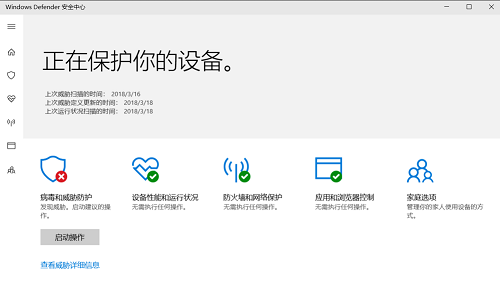
2,在“病毒和威胁防护”设置界面,关闭“实时保护”,关闭“云提供的保护”,关闭“自动提交样本”这三项。
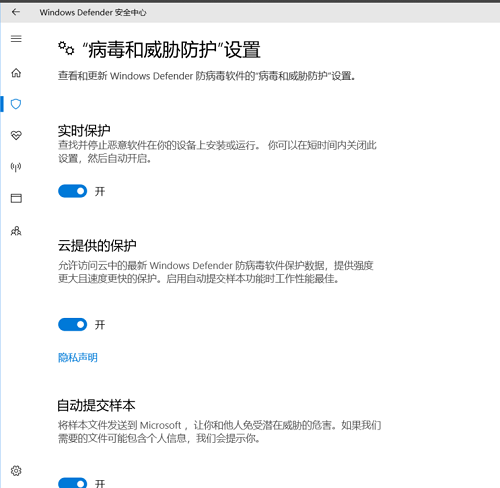
如果按钮是灰色无法修改,那么可能你的第三方软件已通过其他方式为您已经关闭了。
方法2:通过修改注册表,永久禁用Windows Defender
1,打开注册表编辑器。
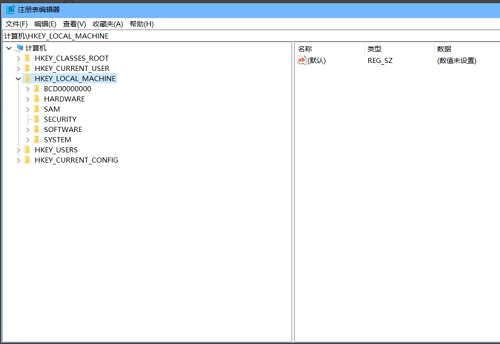
按 Win +R键入regedit,点击确定。
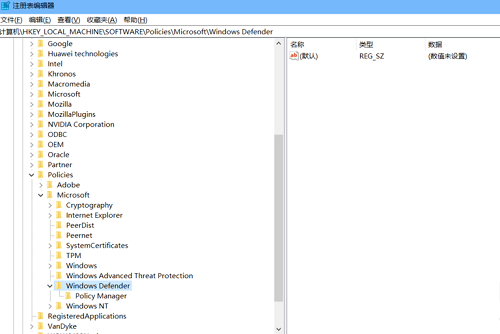
2,定位需要修改的注册表
其路径如下
HKEY_LOCAL_MACHINE \ SOFTWARE \ Policies \ Microsoft \ Windows Defender。
3,创建DWORD(32位)注册表值。
右侧空白区域右键-新建-DWORD(32位)值,命名它为DisableAntiSpyware。
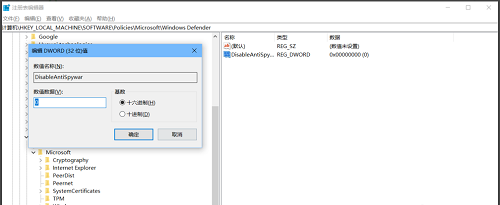
修改数值为1,因0代表启用,1代表禁用。
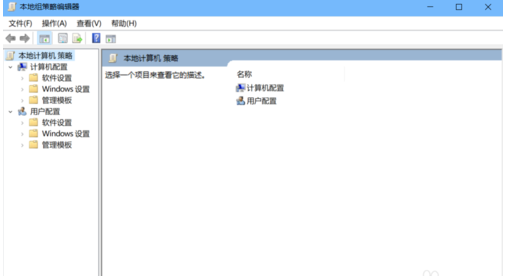
点确定关闭注册表。
重启电脑Windows Defender已经不会在开机启动了。
方法3:通过组策略禁用Windows Defender
1,打开本地组策略编辑器应用程序
还是按下Win+R键,输入gpedit.msc,打开组策略窗口。
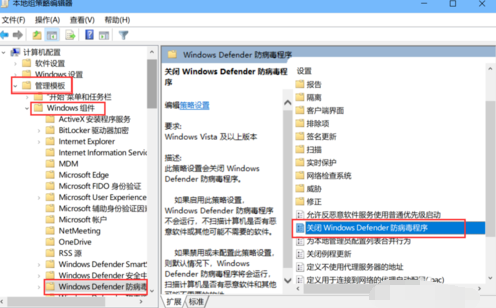
2,找到windows Defender选项
管理模板-windows组件-windows defender防病毒程序,
3,在右侧选择关闭windows defender防病毒程序,打开 选择 启用,确定!
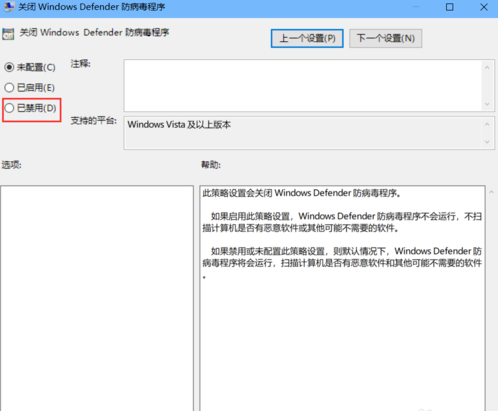
如果没有立刻关闭,请重启电脑或者刷新策略组。
注意:禁用的运行WD,启用才是关闭。
以上就是win10如何禁用defender win10禁用defender的方法教程的全部内容了。如果你也想知道win10如何禁用defender,可以参考小编上述方法来解决哦。更多精彩教程请关注u装机官网。
推荐阅读
"电脑TPM是什么意思"
- win11系统怎么安装 win11系统安装方法介绍 2021-07-30
- win11升级怎么绕过TPM win11 TPM开启 2021-07-30
- win7系统运行慢怎么办 系统运行慢解决教程分享 2021-07-30
- win7系统宽带连接错误代码651怎么办 系统宽带连接错误代码651解决教程分享 2021-07-28
win7系统怎么查看系统资源占用情况 查看系统资源占用情况教程分享
- win7系统怎么更换鼠标指针 系统更换鼠标指针教程分享 2021-07-26
- win7系统怎么修改任务栏预览窗口 系统修改任务栏预览窗口操作教程分享 2021-07-26
- win7系统运行速度慢怎么办 系统运行速度慢解决教程分享 2021-03-17
- win7系统怎么清理任务栏图标 系统清理任务栏图标教程分享 2021-03-17
u装机下载
更多-
 u装机怎样一键制作u盘启动盘
u装机怎样一键制作u盘启动盘软件大小:358 MB
-
 u装机超级u盘启动制作工具UEFI版7.3下载
u装机超级u盘启动制作工具UEFI版7.3下载软件大小:490 MB
-
 u装机一键u盘装ghost XP系统详细图文教程
u装机一键u盘装ghost XP系统详细图文教程软件大小:358 MB
-
 u装机装机工具在线安装工具下载
u装机装机工具在线安装工具下载软件大小:3.03 MB










